Como um dispositivo que funciona com o iPhone, o Apple Watch é confiável pelos usuários por seu formato pequeno e recursos abrangentes. Ao usá-lo, você inevitavelmente encontrará problemas de sistema a ponto de querer resolvê-los reiniciando o Apple Watch. Ou talvez você queira vender seu relógio depois de apagar suas informações pessoais.
Forneceremos quatro opções para ajudá-lo completamente redefina seu Apple Watch e remova suas informações. Você pode escolher de acordo com a condição do seu dispositivo. Quer você faça isso diretamente no seu Apple Watch ou com a ajuda do seu iPhone, temos certeza de que nosso tutorial o ajudará a resolver o problema perfeitamente.
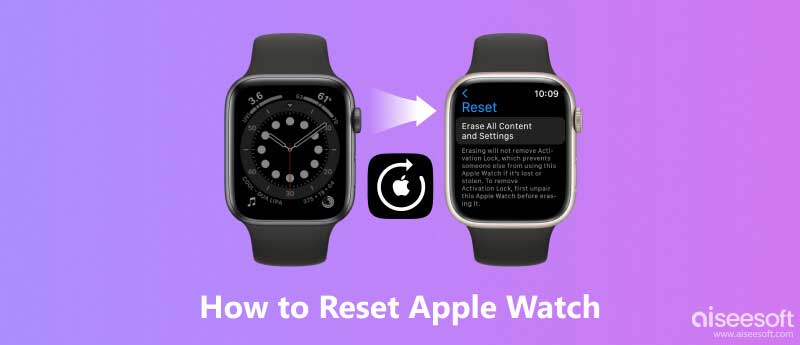
A maneira mais fácil e segura de redefinir o Apple Watch para os padrões de fábrica é desemparelhar o Apple Watch do iPhone e emparelhá-los novamente. Use este método para colocar o iPhone próximo ao Apple Watch.
Aqui estão as etapas detalhadas para desemparelhar seu Apple Watch com o iPhone.
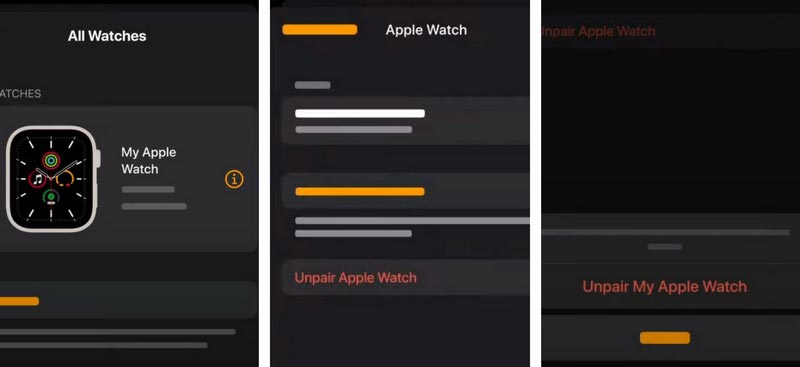
Além de desemparelhar, você pode redefinir o Apple Watch para as configurações de fábrica diretamente no iPhone e configurá-lo para apagar todas as configurações no Apple Watch diretamente no seu telefone, mas isso também resultará na eliminação completa de todos os dados do seu dispositivo. Portanto, se você tiver arquivos importantes armazenados nele, faça um backup com antecedência.
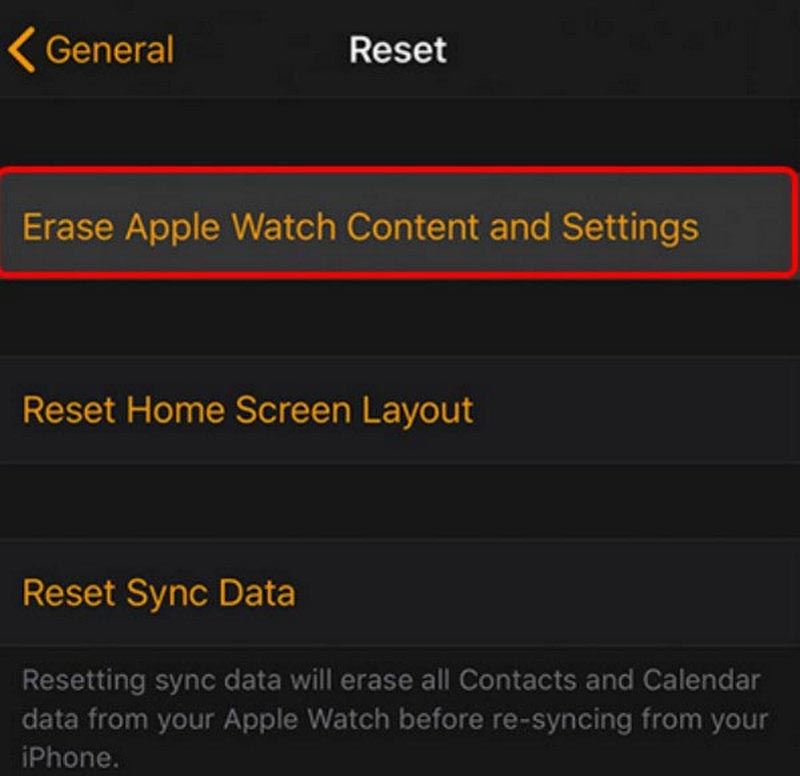
Depois de descrever como redefinir seu relógio com um iPhone emparelhado. Então, você pode redefinir seu Apple Watch sem um telefone emparelhado? A resposta é, claro, sim. A seguir, apresentaremos duas maneiras de você escolher.
Para redefinir o Apple Watch sem o telefone, você pode fazer isso diretamente no aplicativo Configurações do relógio. Mas desta forma pode não remover o bloqueio de ativação. Você também será solicitado a inserir a senha do seu relógio.

Ao configurar uma reinicialização do relógio no seu iPhone, pode ser solicitado que você insira seu ID Apple e senha; e fazer isso diretamente no Apple Watch exige que você digite a senha do relógio. Com base nisso, mostraremos como redefinir seu Apple Watch sem seu ID Apple ou senha.
O princípio deste método é reinicializar o relógio Apple. Aqui estão as etapas da operação.
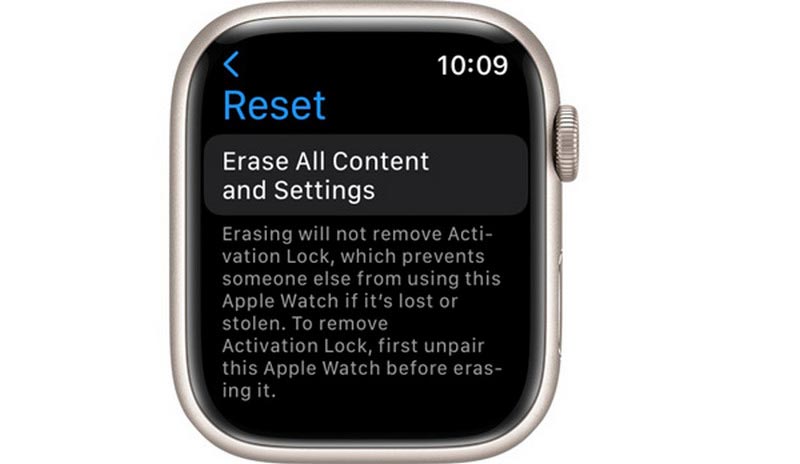
Além de corrigir alguns problemas do sistema ou facilitar uma venda reiniciando o Apple Watch, você pode enfrentar o mesmo problema com o seu iPhone. Sem uma senha, você ainda pode redefinir seu Apple Watch com a ajuda do iPhone emparelhado com ele. Então, como redefinir seu iPhone se esquecer a senha? Para responder à sua consulta, recomendamos que você use Desbloqueador de iPhone Aiseesoft. Ele ajuda a remover todos os IDs Apple ou senhas sem perda de dados e limpar senhas, Touch IDs e Face IDs de dispositivos iOS. Além disso, também oferece a capacidade de remover MDM do iPhone/iPad e remover senhas de backup do iTunes. Por ser uma ferramenta com recursos tão abrangentes, vale a pena confiar e experimentar.
100% seguro. Sem anúncios.
100% seguro. Sem anúncios.
Aqui estão as etapas detalhadas para remover seu ID Apple ou senha para redefinir seu iPhone.

Como conectar um Apple Watch ao meu iPhone?
Depois de ligar o Apple Watch e usá-lo, leve-o para algum lugar próximo ao iPhone. Seu iPhone detectará a proximidade do Apple Watch e uma janela de emparelhamento aparecerá para alertá-lo. Clique Continuar para emparelhar. Uma animação giratória aparecerá no seu Apple Watch quando o emparelhamento for bem-sucedido. Ou você pode fazer isso no aplicativo Apple Watch no seu iPhone. Tocar Emparelhar novo relógio > Configurar para mim mesmo. Em seguida, siga as instruções para conectar o Apple Watch ao iPhone.
Como posso alterar a senha do meu Apple Watch?
Isso é muito fácil; você pode fazer isso diretamente no seu relógio. Depois de usar o Apple Watch, desbloqueie-o. Role para baixo para encontrar o aplicativo Configurações. Selecione Código de acesso > Alterar código de acesso. Em seguida, siga as orientações na tela para operar.
Posso encontrar meu Apple Watch no meu iPhone?
Claro. Você pode usar o recurso Find My iPhone no seu iPhone. Abrir Find My iPhone no iPhone e toque em dispositivo na parte inferior para verificar todos os seus dispositivos Apple. Depois de encontrar o seu Apple Watch, toque nele. Então sua localização será mostrada no mapa. Além disso, você também pode fazer login no site oficial do iCloud e clicar Encontre iPhone > Todos os dispositivos > Apple Watch para localizar a posição do seu relógio.
Por que meu Apple Watch não liga?
O motivo mais comum pelo qual o Apple Watch não liga é o problema da bateria. Pode ser que a bateria esteja descarregada ou descarregada. Se o cabo de carregamento estiver com defeito, o relógio não carregará corretamente. Outro motivo é que o sistema do seu relógio está desatualizado, fazendo com que ele trave. Além disso, alguns danos externos, como danos causados pela água, podem fazer com que ele não funcione corretamente.
O Apple Watch funcionará com Android?
O Apple Watch é usado principalmente com o iPhone. Portanto, não é muito adequado para uso com telefones Android. Embora você também possa emparelhar seu Apple Watch com seu telefone Android com a ajuda de algumas ferramentas, existem limitações funcionais inevitáveis em seu uso.
Conclusão
Por várias razões, você pode querer reinicie seu Apple Watch. Neste artigo, recomendamos quatro maneiras comuns de reinicializar. Você pode fazer isso diretamente no relógio ou com a ajuda de um iPhone emparelhado com o relógio. Além disso, também recomendamos uma ferramenta para quem esqueceu o ID Apple ou a senha e deseja redefinir o iPhone. Esperamos que nosso guia permita que você conclua a configuração do seu Apple Watch. Se você tiver uma solução ou opinião mais conveniente, comente.

Para corrigir o bloqueio da tela do iPhone, a função de limpeza de senha pode ajudá-lo muito. E você também pode limpar facilmente a senha do Apple ID ou do Screen Time.
100% seguro. Sem anúncios.
100% seguro. Sem anúncios.